Peoplesoft系统员工自助操作手册V2.0
Oracle-PeopleSoft-人力资源管理解决方案

能力与技能集
• 个人信息详细资料 • 员工能力差距分析
员工管理
• 劳动力组成分析 • 基于工作周期、服
务周期的岗位调配 分析
薪酬规划
• 根据市场情况分析 薪酬差距
• 根据组织战略制定 薪酬模型
• 留才计划
劳动力规划
• 人员配置差异分析 • 培训后的成本效益
分析 • 最佳招聘途径分析
人力缺口分析
最佳招聘途径分析
规划
搜索
人力分析
人才库建立
内部
用人需求
员工推荐
外部
招聘网站
甄选
候选人跟踪
• 事前筛选 • 关键字查询 • 测验、评鉴 • 背景调查 • 面试日程安排 • 在线面试评估 • 在线审核
录用
HRMS
- 薪资/考勤 - 培训/发展 - 能力管理
人力分析
最佳招聘途 径分析
外部网站搜索
新进员工
人才库建立
搜索 甄选 评估 录用
评估记录
管理候选人
维护候选人状态 维护状态产生原因
录用
搜索 甄选 供职 录用
•薪酬分析 •允许与内部薪酬数据进行比对分析
•候选人数据直接导入员工数据表: •人力资源 •薪酬 •福利 •培训
•新员工检查列表 •审批,等等
候选人数据直接导入人力资源管理系统
新员工检查列表
帮助HR跟踪核查新员 工的手续是否齐全
最佳招聘途径分析
帮助平安分析在时间最 节约的情况下效果最好
的招聘途径
人才生命周期管理
人员规划 绩效考核
招聘和雇佣
能力管理
培训管理
职业发展
跟踪/维护职位(职务)所需具备素质指标
支持各流派的素质模 型的信息存储和维护。 可以帮助平安跟踪和 分析员工的成长记录。
Peoplesoft系统员工自助操作手册V2.0

威高集团Peoplesoft系统用户操作手册-- 自助服务创建日期: 2016-8-5控制编码:当前版本: 2.0目录第一章用户手册惯例及系统通用操作 (5)1.1 系统连接与访问方式 (5)2.2.1 客户端和浏览器要求 (5)2.2.2 网络要求 (5)2.2.3 单点登录 (5)1.2 用户登录与更改密码 (6)1.2.1 用户登录 (6)1.2.2 更改密码 (8)第二章员工自助 (10)2.1 功能概述 (10)2.2 操作说明 (10)2.2.1 查看信息 (10)2.2.2 修改信息 (13)2.2.2.1 修改手机号码 (13)2.2.2.2 修改邮箱信息 (15)第三章用户手册惯例及系统通用操作 (18)3.1 系统概述 (18)3.2 手册术语 (19)3.2.1 操作约定 (19)3.2.2 页面常见按钮/图标解释 (19)文档控制 (22)第一章用户手册惯例及系统通用操作1.1系统连接与访问方式2.2.1客户端和浏览器要求威高集团安装的PeopleSoft系统是当前最新版本——PeopleSoft 9.2。
新版本中除了增加和完善部分新功能之外,在视觉美观方面也大大增强。
如欲获得最佳视觉体验,请使用较高版本的浏览器,如Internet Explorer 7.0或以上版本、Chrome28或以上版本、Mozilla Firefox 3.5或以上版本。
2.2.2网络要求网络方面,根据威高集团人力资源部要求,PeopleSoft系统能够通过外网及内网访问。
访问地址如下:外网:http://221.2.165.51:8070/内网:http://172.16.7.72/2.2.3单点登录员工可通过云办公快捷路径登录Peoplesoft系统,访问方式如下图所示:1.2用户登录与更改密码1.2.1用户登录[操作步骤]:1)【打开地址】打开浏览器,在地址栏输入PeopleSoft系统登陆地址,打开页面;或者通过云办公e-HR平台链接进入;2)【输入用户】输入“用户ID”和“密码”;3)【登录】点击“登录”按钮进行登录。
HR-操作手册-001-系统基本操作手册V1.0

PeopleSoft人力资源管理系统用户操作手册系统基本操作国际商业机器全球服务(中国)有限公司版本号:1.0{2010-11-25}1 功能简介:此手册将具体讲述以下内容:1.系统基本操作:-登陆PeopleSoft系统;-退出PeopleSoft系统;-修改个人密码;-使用收藏夹;-修改个性化设置;2.在线浏览操作:-PeopleSoft界面介绍;-数据操作模式。
3.运行处理/报表:-运行系统处理/报表;-察看结果。
4.查询:-运行Query。
2 系统基本操作:更改IE设置:登陆PeopleSoft系统:在浏览器(IE)的地址栏输入登录地址http://10.86.86.35:8200/psp/HR91UA T/EMPLOYEE/HRMS/?cmd=logout看到上图后,输入用户ID和密码,点登录2.1退出PeopleSoft系统:1.点击页面右上角的【登出】即可退出Peoplesoft系统[图:登出]2.2修改个人密码:[系统路径]:主页>更改密码[操作步骤]:1.在【当前密码】中输入目前使用的密码,在【新密码】中输入更改后的新密码,在【确认密码】中再一次输入相同的新密码,输入的密码在页面上都是以“·”的形式显示出来,完成后点击[图:更改密码]2.更改后系统提示密码修改成功[图:密码已保存]2.3使用收藏夹:[系统路径]:主页>我的收藏夹[操作步骤]:1.首先进入到你希望添加到收藏夹中的页面,比如希望将“员工自助服务”中的员工主页添加到收藏夹,那么先通过路径“主页>员工自助服务>员工主页”进入该页面,然后点击页面右上角的【添加到收藏夹】[图:收藏夹]2.为该收藏夹输入唯一的描述,这个描述是显示在收藏夹中的标签,完成后点击[图:添加到收藏夹]3.完成添加收藏夹后,你就可以在【我的收藏夹】中看到新添加的页面标签,以后直接点击该标签就可进入页面,而不需再到深层的菜单中去寻找了。
Peoplesoft系统员工自助操作手册V2.0
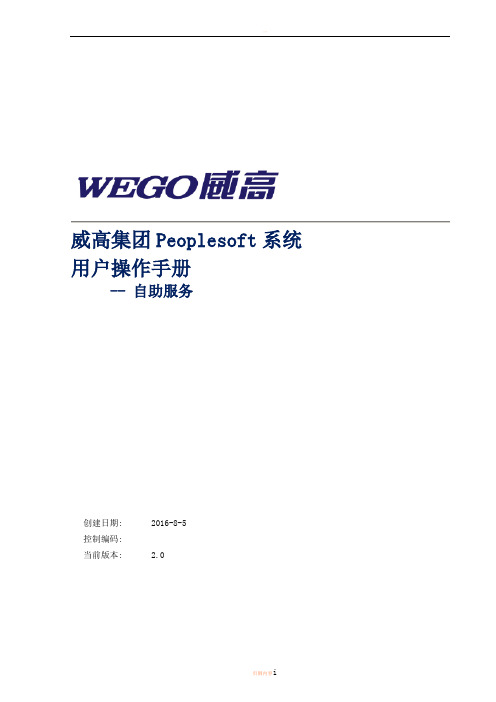
威高集团Peoplesoft系统用户操作手册-- 自助服务创建日期: 2016-8-5控制编码:当前版本: 2.0目录第一章用户手册惯例及系统通用操作41.1系统连接与访问方式42.2.1客户端和浏览器要求42.2.2网络要求42.2.3单点登录41.2用户登录与更改密码51.2.1用户登录51.2.2更改密码6第二章员工自助72.1功能概述72.2操作说明72.2.1查看信息72.2.2修改信息92.2.2.1修改手机号码92.2.2.2修改邮箱信息11第三章用户手册惯例及系统通用操作143.1系统概述143.2手册术语143.2.1操作约定143.2.2页面常见按钮/图标解释15文档控制 (16)第一章用户手册惯例及系统通用操作1.1系统连接与访问方式2.2.1客户端和浏览器要求威高集团安装的PeopleSoft系统是当前最新版本——PeopleSoft 9.2。
新版本中除了增加和完善部分新功能之外,在视觉美观方面也大大增强。
如欲获得最佳视觉体验,请使用较高版本的浏览器,如Internet Explorer 7.0或以上版本、Chrome28或以上版本、Mozilla Firefox 3.5或以上版本。
2.2.2网络要求网络方面,根据威高集团人力资源部要求,PeopleSoft系统能够通过外网及内网访问。
访问地址如下:外网:http://221.2.165.51:8070/内网:http://172.16.7.72/2.2.3单点登录员工可通过云办公快捷路径登录Peoplesoft系统,访问方式如下图所示:1.2用户登录与更改密码1.2.1用户登录[操作步骤]:1)【打开地址】打开浏览器,在地址栏输入PeopleSoft系统登陆地址,打开页面;或者通过云办公e-HR平台链接进入;2)【输入用户】输入“用户ID”和“密码”;3)【登录】点击“登录”按钮进行登录。
【提示】1、系统用户名和密码区分大小写;2、登录系统之后,用户看到的界面上的菜单因用户的权限不同而存在差异。
PeopleSoft权限配置操作手册

文档名称: 用户操作手册版本号: 1.0天狮集团人力资源信息系统用户操作手册文档名称: 用户操作手册版本号: 1.0- 系统人员权限配置手册一、概述 (3)二、用户权限分配 (6)(一)通过用户概要方式为用户分配角色权限 (6)(二)角色的修改和添加 (9)文档名称: 用户操作手册版本号: 1.0一、概述Peoplesoft HRMS系统功能丰富,可对人力资源管理的各个方面提供信息化支持。
为保证系统安全,需要根据访问、操作、管理系统的人员从事的工作岗位不同,为不同的人员提供不同的系统访问权限。
保证为用户提供的系统功能既能满足用户日常操作的业务需要,又不会出现权限超出业务需要或不能满足用户业务需要的情况出现。
E-HR项目处根据日常员工访问系统的不同业务需要,对系统中各种用户权限进行了梳理。
为简化系统权限管理工作,梳理后的权限分成22种不同的角色,对于通常的用户权限分配,只需要将这些角色分配给用户即可,这22种角色如下:类别序号角色说明备注一般用户权限 1 一般员工自助自助服务内现在施行的项目:查看考勤记录;编辑和查看进行绩效文档;查看工资单;查看员工个人信息;查看职务信息;查看薪酬信息个人信息和职务信息非个人信息和职务信息页面一般用户权限 2 考勤管理考勤刷卡记录的维护权限一般用户权限 3 一般经理/主管自助经理自助服务:查询员工个人信息和职位信息(不可查询薪酬相关);建立和审阅绩效文档个人信息和职务信息非个人信息和职务信息页面HR应用用户权限 4 员工关系管理编辑个人信息;编辑职务信息中工作地点和职务信息页面;编辑天狮员工信息;编辑银行账户信息;相关一次性模板导入权限;查询查看器权限HR应用用户权限 5 社保公积金管理(1)查看个人信息的查看;查看职务信息中工作地点和职务信息、薪酬页面;编辑户口类型;编辑社保公积金政策的维护;编辑社保员工社保公积金信息;编辑社保公积金缴纳地;编辑社保类型;相关一次性模板导入权限;查询查看器权限文档名称: 用户操作手册版本号: 1.0HR应用用户权限 6 社保公积金管理(2)查看个人信息的查看;查看职务信息中工作地点和职务信息、薪酬页面的查看;查看户口类型;查看社保公积金政策的维护;编辑社保员工社保公积金信息;查看社保公积金缴纳地;查看社保类型;相关一次性模板导入权限;查询查看器权限HR应用用户权限7 合同管理查看个人信息;查看职务信息中工作地点;编辑职务信息总职务信息页面;相关一次性模板导入权限;查询查看器权限HR应用用户权限8 组织管理(1)查看个人信息;编辑职务信息中工作地点、职务信息页面;编辑树管理器;编辑部门权限;编辑职位权限;编辑职务权限;相关一次性模板导入权限;查询查看器权限HR应用用户权限9 组织管理(2)查看个人信息;编辑职务信息中工作地点、职务信息页面;查看树管理器;相关一次性模板导入权限;查询查看器权限HR应用用户权限10 绩效管理维护绩效方案内容;维护绩效政策;相关一次性模板导入权限;查询查看器权限HR应用用户权限11 薪资管理(1)查看个人信息;编辑职务信息;查看绩效方案;查看绩效政策;查看员工社保公积金信息;编辑受款人数据;编辑期间、日历、日历组;编辑发薪实体;计算薪资;检查缺勤/薪资信息;相关一次性模板导入权限;查询查看器权限文档名称: 用户操作手册版本号: 1.0HR应用用户权限12 薪资管理(2)查看个人信息;编辑职务信息;查看绩效方案;查看绩效政策;查看员工社保公积金信息;编辑受款人数据;计算薪资;检查缺勤/薪资信息;相关一次性模板导入权限;查询查看器权限HR经理用户权限13 员工关系查看查看员工个人信息;查看职务信息的工作地点和职务数据;查看天狮员工信息;查看银行账号信息;查询查看器权限HR经理用户权限14 组织查看查看员工个人信息;查看职务信息的工作地点和职务数据;查看树管理器页面;查询查看器权限HR经理用户权限15 绩效查看查看员工个人信息;查看职务信息的工作地点和职务数据;查看绩效内容;查看绩效方案;查询查看器权限HR经理用户权限16 薪酬查看查看员工个人信息;查看职务信息;查看绩效内容;查看绩效方案;查看受款人数据;检查缺勤/薪资信息;查看社保公积金政策;查看员工社保公积金信息;查看银行账号信息;查询查看器权限HR经理用户权限17 社保公积金查看查看员工个人信息;查看职务信息的工作地点和职务数据、薪酬页面;查看社保公积金政策;查看员工社保公积金信息;查看户口类型;查看社保公积金类型;查询查看器权限系统维护用户权限18 EHR开发开发权限系统维护用户权限19 EHR查询编辑编辑query的权限系统维护用户权20 EHR权限管理编辑权限管理的权限文档名称: 用户操作手册版本号: 1.0限系统维护用户权21 EHR系统管理全部权限限系统维护用户权22 EHR考勤管理员考勤数据导入权限新加限二、用户权限分配(一)通过用户概要方式为用户分配角色权限如果用户所需权限属于22种角色可覆盖范围,只需要在用户概要中为用户添加用户概要即可。
PeopleSoft工作流配置
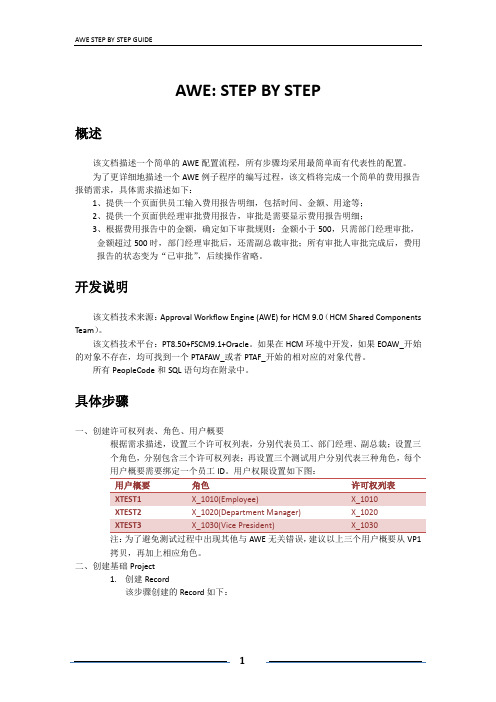
AWE: STEP BY STEP概述该文档描述一个简单的AWE配置流程,所有步骤均采用最简单而有代表性的配置。
为了更详细地描述一个AWE例子程序的编写过程,该文档将完成一个简单的费用报告报销需求,具体需求描述如下:1、提供一个页面供员工输入费用报告明细,包括时间、金额、用途等;2、提供一个页面供经理审批费用报告,审批是需要显示费用报告明细;3、根据费用报告中的金额,确定如下审批规则:金额小于500,只需部门经理审批,金额超过500时,部门经理审批后,还需副总裁审批;所有审批人审批完成后,费用报告的状态变为“已审批”,后续操作省略。
开发说明该文档技术来源:Approval Workflow Engine (AWE) for HCM 9.0(HCM Shared Components Team)。
该文档技术平台:PT8.50+FSCM9.1+Oracle。
如果在HCM环境中开发,如果EOAW_开始的对象不存在,均可找到一个PTAFAW_或者PTAF_开始的相对应的对象代替。
所有PeopleCode和SQL语句均在附录中。
具体步骤一、创建许可权列表、角色、用户概要根据需求描述,设置三个许可权列表,分别代表员工、部门经理、副总裁;设置三个角色,分别包含三个许可权列表;再设置三个测试用户分别代表三种角色,每个用户概要需要绑定一个员工ID。
用户权限设置如下图:用户概要角色许可权列表XTEST1 X_1010(Employee) X_1010XTEST2 X_1020(Department Manager) X_1020XTEST3 X_1030(Vice President) X_1030注:为了避免测试过程中出现其他与AWE无关错误,建议以上三个用户概要从VP1拷贝,再加上相应角色。
二、创建基础Project1.创建Record该步骤创建的Record如下:X_EXP_RPT_HDR(费用报告头表)X_EXP_RPT_LINE(费用报告行)X_EXP_APPROVAL(费用报告审批)X_APPGD_WK(费用报告工作表,Derived)2.创建Page该步骤创建两个Page如下X_EXP_RPT_R(费用报告填写)X_EXP_RPT_A(费用报告审批)3.创建Component该步骤创建两个Component如下:X_EXP_RPT_R(费用报告填写)X_EXP_RPT_A(费用报告审批)4.创建Menu该步骤创建Menu如下:X_MENU5.发布Component发布Component时,将X_EXP_RPT_R发布到许可权列表X_1010上,将X_EXP_RPT_R发布到许可权列表X_1020上,然后再手动将X_EXP_RPT_R添加到许可权列表X_1030上。
人力资源管理系统员工自助服务手册
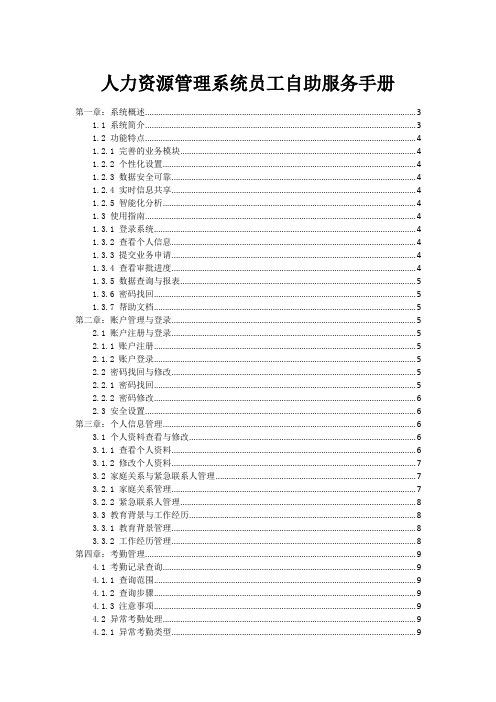
人力资源管理系统员工自助服务手册第一章:系统概述 (3)1.1 系统简介 (3)1.2 功能特点 (4)1.2.1 完善的业务模块 (4)1.2.2 个性化设置 (4)1.2.3 数据安全可靠 (4)1.2.4 实时信息共享 (4)1.2.5 智能化分析 (4)1.3 使用指南 (4)1.3.1 登录系统 (4)1.3.2 查看个人信息 (4)1.3.3 提交业务申请 (4)1.3.4 查看审批进度 (4)1.3.5 数据查询与报表 (5)1.3.6 密码找回 (5)1.3.7 帮助文档 (5)第二章:账户管理与登录 (5)2.1 账户注册与登录 (5)2.1.1 账户注册 (5)2.1.2 账户登录 (5)2.2 密码找回与修改 (5)2.2.1 密码找回 (5)2.2.2 密码修改 (6)2.3 安全设置 (6)第三章:个人信息管理 (6)3.1 个人资料查看与修改 (6)3.1.1 查看个人资料 (6)3.1.2 修改个人资料 (7)3.2 家庭关系与紧急联系人管理 (7)3.2.1 家庭关系管理 (7)3.2.2 紧急联系人管理 (8)3.3 教育背景与工作经历 (8)3.3.1 教育背景管理 (8)3.3.2 工作经历管理 (8)第四章:考勤管理 (9)4.1 考勤记录查询 (9)4.1.1 查询范围 (9)4.1.2 查询步骤 (9)4.1.3 注意事项 (9)4.2 异常考勤处理 (9)4.2.1 异常考勤类型 (9)4.2.3 注意事项 (10)4.3 请假与加班管理 (10)4.3.1 请假管理 (10)4.3.2 加班管理 (10)4.3.3 注意事项 (10)第五章:薪酬福利管理 (10)5.1 薪资查询与发放 (11)5.1.1 薪资查询 (11)5.1.2 薪资发放 (11)5.2 社会保险与公积金查询 (11)5.2.1 社会保险查询 (11)5.2.2 公积金查询 (11)5.3 福利待遇查询 (11)5.3.1 福利待遇概览 (11)5.3.2 福利待遇详情 (12)第六章:培训与发展 (12)6.1 培训报名与查询 (12)6.1.1 培训报名流程 (12)6.1.2 培训查询 (12)6.2 培训考核与认证 (12)6.2.1 培训考核 (12)6.2.2 培训认证 (13)6.3 个人发展计划 (13)6.3.1 制定个人发展计划 (13)6.3.2 提交个人发展计划 (13)6.3.3 跟踪与评估 (13)第七章:绩效考核管理 (13)7.1 绩效考核流程 (13)7.1.1 绩效考核目的 (13)7.1.2 绩效考核周期 (13)7.1.3 绩效考核流程 (13)7.2 绩效结果查询 (14)7.2.1 查询渠道 (14)7.2.2 查询内容 (14)7.3 绩效改进计划 (14)7.3.1 改进计划制定 (14)7.3.2 改进计划执行 (14)7.3.3 改进计划反馈 (15)第八章:员工关系管理 (15)8.1 员工入职与离职 (15)8.1.1 入职管理 (15)8.1.2 离职管理 (15)8.2 异动管理 (16)8.2.2 异动申请与审批 (16)8.2.3 异动手续 (16)8.3 员工关怀与投诉 (16)8.3.1 员工关怀 (16)8.3.2 投诉处理 (16)第九章:报表查询与导出 (16)9.1 考勤报表 (17)9.1.1 报表简介 (17)9.1.2 查询方法 (17)9.1.3 导出方法 (17)9.2 薪酬报表 (17)9.2.1 报表简介 (17)9.2.2 查询方法 (17)9.2.3 导出方法 (17)9.3 员工信息报表 (17)9.3.1 报表简介 (17)9.3.2 查询方法 (18)9.3.3 导出方法 (18)第十章:常见问题与解答 (18)10.1 系统使用问题 (18)10.1.1 如何登录人力资源管理系统? (18)10.1.2 忘记密码怎么办? (18)10.1.3 如何修改个人信息? (18)10.1.4 系统不支持哪种浏览器? (18)10.2 功能操作问题 (18)10.2.1 如何查看工资条? (18)10.2.2 如何申请请假? (18)10.2.3 如何查询考勤记录? (19)10.2.4 如何查看培训课程? (19)10.3 常见错误与解决方案 (19)10.3.1 提示“系统错误”,怎么办? (19)10.3.2 无法提交申请,提示“信息不完整”,怎么办? (19)10.3.3 文件失败,提示“文件损坏”,怎么办? (19)10.3.4 无法查看工资条,提示“权限不足”,怎么办? (19)第一章:系统概述1.1 系统简介人力资源管理系统(Human Resource Management System,简称HRMS)员工自助服务系统,是一款面向企业内部员工,提供全面、便捷的人力资源管理服务的软件平台。
Peoplesoft系统员工自助操作总汇编V2.0
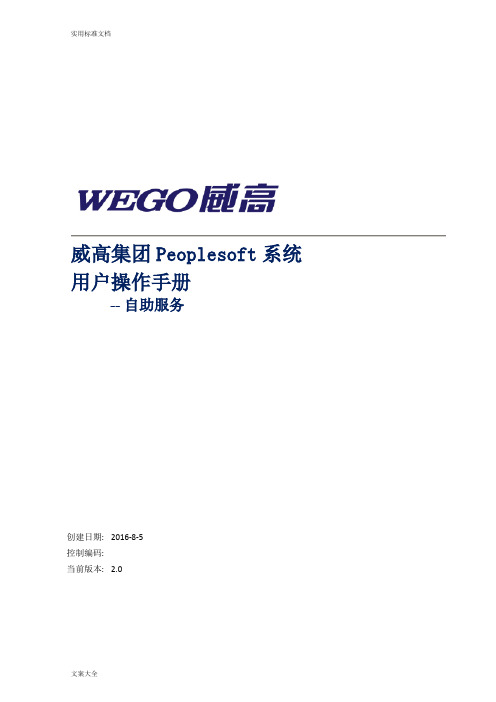
威高集团Peoplesoft系统用户操作手册-- 自助服务创建日期: 2016-8-5控制编码:当前版本: 2.0目录第一章用户手册惯例及系统通用操作 (3)1.1系统连接与访问方式 (3)1.1.1客户端和浏览器要求 (3)1.1.2网络要求 (3)1.1.3单点登录 (3)1.2用户登录与更改密码 (4)1.2.1用户登录 (4)1.2.2更改密码 (5)第二章员工自助 (6)2.1功能概述 (6)2.2操作说明 (6)2.2.1查看信息 (6)2.2.2修改信息 (8)2.2.2.1修改手机号码 (8)2.2.2.2修改邮箱信息 (10)第三章用户手册惯例及系统通用操作 (13)3.1系统概述 (13)3.2手册术语 (13)3.2.1操作约定 (13)3.2.2页面常见按钮/图标解释 (14)文档控制 (15)第一章用户手册惯例及系统通用操作1.1系统连接与访问方式2.2.1 客户端和浏览器要求威高集团安装的PeopleSoft系统是当前最新版本——PeopleSoft 9.2。
新版本中除了增加和完善部分新功能之外,在视觉美观方面也大大增强。
如欲获得最佳视觉体验,请使用较高版本的浏览器,如Internet Explorer 7.0或以上版本、Chrome28或以上版本、Mozilla Firefox 3.5或以上版本。
2.2.2 网络要求网络方面,根据威高集团人力资源部要求,PeopleSoft系统能够通过外网及内网访问。
访问地址如下:外网:http://221.2.165.51:8070/内网:http://172.16.7.72/2.2.3 单点登录员工可通过云办公快捷路径登录Peoplesoft系统,访问方式如下图所示:1.2用户登录与更改密码1.2.1 用户登录[操作步骤]:1)【打开地址】打开浏览器,在地址栏输入PeopleSoft系统登陆地址,打开页面;或者通过云办公e-HR平台链接进入;2)【输入用户】输入“用户ID”和“密码”;3)【登录】点击“登录”按钮进行登录。
人力资源管理系统员工自助服务指南
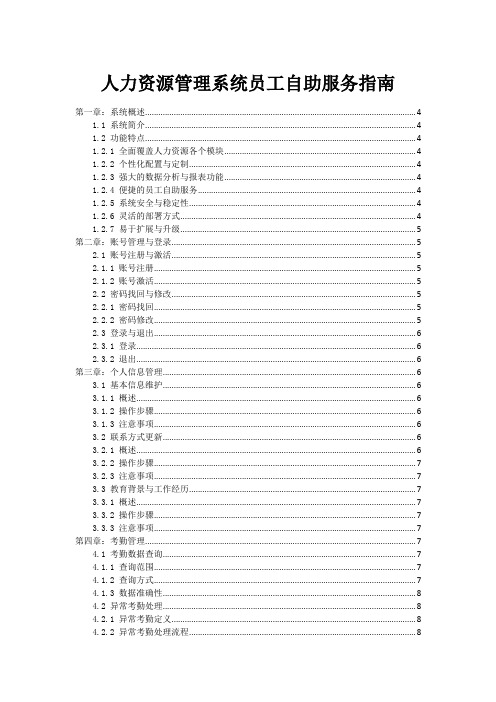
人力资源管理系统员工自助服务指南第一章:系统概述 (4)1.1 系统简介 (4)1.2 功能特点 (4)1.2.1 全面覆盖人力资源各个模块 (4)1.2.2 个性化配置与定制 (4)1.2.3 强大的数据分析与报表功能 (4)1.2.4 便捷的员工自助服务 (4)1.2.5 系统安全与稳定性 (4)1.2.6 灵活的部署方式 (4)1.2.7 易于扩展与升级 (5)第二章:账号管理与登录 (5)2.1 账号注册与激活 (5)2.1.1 账号注册 (5)2.1.2 账号激活 (5)2.2 密码找回与修改 (5)2.2.1 密码找回 (5)2.2.2 密码修改 (5)2.3 登录与退出 (6)2.3.1 登录 (6)2.3.2 退出 (6)第三章:个人信息管理 (6)3.1 基本信息维护 (6)3.1.1 概述 (6)3.1.2 操作步骤 (6)3.1.3 注意事项 (6)3.2 联系方式更新 (6)3.2.1 概述 (6)3.2.2 操作步骤 (7)3.2.3 注意事项 (7)3.3 教育背景与工作经历 (7)3.3.1 概述 (7)3.3.2 操作步骤 (7)3.3.3 注意事项 (7)第四章:考勤管理 (7)4.1 考勤数据查询 (7)4.1.1 查询范围 (7)4.1.2 查询方式 (7)4.1.3 数据准确性 (8)4.2 异常考勤处理 (8)4.2.1 异常考勤定义 (8)4.2.2 异常考勤处理流程 (8)4.3 请假与外出 (8)4.3.1 请假类型 (8)4.3.2 请假流程 (8)4.3.3 外出管理 (8)4.3.4 请假与外出记录 (9)第五章:薪资福利管理 (9)5.1 薪资结构查询 (9)5.1.1 查询入口 (9)5.1.2 查询内容 (9)5.1.3 查询操作 (9)5.2 福利政策查询 (9)5.2.1 查询入口 (9)5.2.2 查询内容 (9)5.2.3 查询操作 (9)5.3 社保与公积金查询 (10)5.3.1 查询入口 (10)5.3.2 查询内容 (10)5.3.3 查询操作 (10)第六章:培训与发展 (10)6.1 培训课程报名 (10)6.1.1 登录系统 (10)6.1.2 查看培训课程 (10)6.1.3 选择培训课程 (10)6.1.4 提交报名申请 (10)6.1.5 审核结果查询 (10)6.2 培训进度查询 (11)6.2.1 查看培训进度 (11)6.2.2 培训记录查询 (11)6.2.3 培训成绩查询 (11)6.3 个人发展计划 (11)6.3.1 制定个人发展计划 (11)6.3.2 提交个人发展计划 (11)6.3.3 审核结果查询 (11)6.3.4 跟踪个人发展进度 (11)6.3.5 反馈个人发展成果 (11)第七章:绩效管理 (11)7.1 绩效考核查询 (11)7.1.1 查询入口 (11)7.1.2 查询内容 (12)7.1.3 查询操作 (12)7.2 绩效反馈提交 (12)7.2.1 反馈入口 (12)7.2.2 反馈内容 (12)7.3 绩效改进计划 (12)7.3.1 计划制定 (12)7.3.2 改进计划内容 (12)7.3.3 提交及审核 (13)第八章:员工关系 (13)8.1 员工离职 (13)8.1.1 离职申请 (13)8.1.2 离职审批 (13)8.1.3 离职手续 (13)8.1.4 离职关怀 (13)8.2 员工晋升与调动 (13)8.2.1 晋升与调动的原则 (13)8.2.2 晋升与调动的程序 (14)8.2.3 晋升与调动的待遇 (14)8.2.4 晋升与调动的关怀 (14)8.3 员工奖惩 (14)8.3.1 奖励 (14)8.3.2 惩罚 (14)8.3.3 奖惩关怀 (14)第九章:报表与统计 (15)9.1 考勤报表 (15)9.1.1 报表概述 (15)9.1.2 报表内容 (15)9.1.3 报表操作指南 (15)9.2 薪资报表 (15)9.2.1 报表概述 (15)9.2.2 报表内容 (15)9.2.3 报表操作指南 (16)9.3 人员结构统计 (16)9.3.1 统计概述 (16)9.3.2 统计内容 (16)9.3.3 统计操作指南 (16)第十章:系统帮助与支持 (16)10.1 常见问题解答 (16)10.1.1 登录问题 (17)10.1.2 功能操作问题 (17)10.1.3 系统使用问题 (17)10.2 技术支持与反馈 (17)10.2.1 技术支持 (17)10.2.2 反馈与建议 (17)10.3 系统升级与更新 (18)10.3.1 升级通知 (18)10.3.2 更新说明 (18)第一章:系统概述1.1 系统简介人力资源管理系统(Human Resource Management System,简称HRMS)是一种集成了招聘、培训、薪资、考勤、员工关系等多个功能模块的信息化管理系统。
PeopleSoft系统日常维护手册
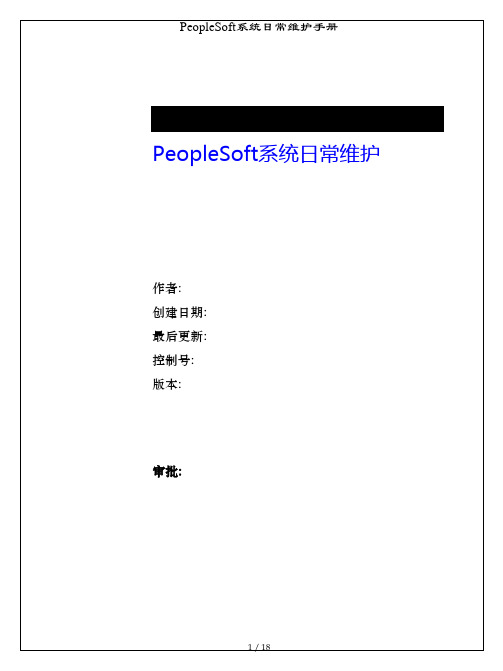
假设,源服务器$PS_HOME目录的地址为/home/psoft/PT85311,则目标服务器$PS_HOME的地址也应该是/home/psoft/PT85311。
用克隆文件创建一个新实例以NOMOUNT方式启动数据库以oracle用户登录数据库,执行以下命令:STARTUP NOMOUNT;重建控制文件以oracle用户登录数据库,执行以下脚本:注意修改数据库实例名,及对应目录。
以RESETLOG方式启动数据库以oracle用户登录数据库,执行以下命令:ALTER DATABASE OPEN RESETLOGS;创建temp表空间以oracle用户登录数据库,执行以下脚本:注意修改目录及相关参数。
修改PSDBOWNER表以oracle用户登录数据库,执行以下命令:UPDATE PS.PSDBOWNER SET DBNAME ='<TARGET_DB_NAME>';注意替换<TARGET_DB_NAME>。
配置新的PS应用、进程服务器创建新的PeopleSoft应用服务器用people用户登录操作系统,执行psadmin命令。
输入1,回车。
选择 2) Create a domain输入Domain Name,一般和目标环境的数据库实例ID一致。
选择配置模板,一般非生成环境选择4即可。
输入y,回车只开启1和4,然后注意修改16,17,18,19项,配置完成后,输入13,回车。
配置完成后,可以选择1) Boot this domain来启动应用服务器。
创建新的PeopleSoft进程服务器用people用户登录操作系统,执行psadmin命令。
输入2,回车。
选择 2) Create a domain输入Domain Name,一般和目标环境的数据库实例ID一致。
注意修改6,9,10这3项,修改完成后,输入3,回车。
配置完成后,可以使用1) Boot this domain来启动进程服务器。
员工自助服务操作手册

ERP员工自助操作手册目录一、用户登录 (3)二、首页介绍 (4)三、未打卡申请 (11)(一)现行管理制度 (11)(二)系统操作流程 (12)(三)未打卡(签卡)证明 (17)(四)未打卡(签卡)审批 (20)四、请假(休假)管理 (25)(一)请假(休假)管理规定 (25)(二)请假业务流程 (28)(三)代理人审批 (38)(四)部门主管、会办部门审批 (41)(五)教学秘书干事教师请假流程 (46)(六)科级及以下职员请假流程 (51)(七)中层干部请假流程 (53)五、部门主管调班申请 (61)六、部门主管值班(加班)申请 (72)一、用户登录1、在网址栏输入“120.194.1.140”(万方内网为“172.16.1.48”),进入产品登录界面,点击【自助服务】,如下图:2、出现如下界面,可直接点击【跳过】,如下图:3、输入用户账号、密码及验证码(用户名为员工的“人员编码”,初始密码为“身份证后八位”),点击【登录】,如下图:4、用户登录完成,如下图:二、首页介绍1、设置。
点击【设置】按钮,可进行首页布局、修改密码、设置代理人。
点击【修改密码】,如下图:输入原始密码、新密码,然后确认新密码后,点击【修改】,如下图:密码修改成功,如下图:2、公告栏。
此处可查看本部门或者上级部门发送的通知、公告,点击【更多】按钮,进入详细界面,如下图:在公告栏详细界面,点击【返回首页】,可以返回,如下图:3、待办事务。
此处可查看到需要本人处理业务单据的提示,如请假代理,未打卡(签卡)证明;也可以看到自己申请业务单据的审批进度提示,点击蓝色字体,查看单据详情,如下图:单据显示“已批准”,点击【审批意见】,查看整个审批流,点击【返回首页】,可返回,如下图(具体的操作,在业务介绍中详细描述):4、我的档案。
此处可查看个人信息、员工工作信息等,点击【个人信息】,如下图:个人在入职时登记的信息,都可以在此看到,在左侧选择不同的档案类别,即可查看相应的信息,如下图:5、勤务管理。
Oracle PeopleSoft 企业人才招募管理器用户指南说明书

TALENT ACQUISITIONEdit and generate recruiting letters onlineConfigurable Message and text Catalogs. Using these delivered tools, you can change instructional online text, button labels, and links to reflect your organization’s unique needs.Robust Screening Questionnaires. New disqualification questions allow you to automatically eliminate unqualified candidates upfront avoiding costly manual records reviews. Open ended questions capture candidate’s detailed responses and allow raters scoring for inclusion in screening calculations. Additional new features allow for controlling question order as well as randomization of questions and or responses for a more secured setting.Manage applicant page provides complete view of applicant information.∙Applicant lists. Many recruiters like to maintain informal applicant lists.Users can create an applicant list from search results or other criteria andmodify the contents over time. From an applicant list, recruiters can addcontact notes, route applicants to others for review and send correspondence to applicants – all without associating them to a specific job opening.∙Contact Management. Recruiters and managers have the ability to track notes and correspondence with applicants by associating them with the candidaterecord.IntegrationThe ability to integrate with specialized vendors is a key need for Recruiting Solutions. Using the Open Integration Framework, you can integrate with any third-party provider you choose.∙Resume Management. You can choose from numerous extraction tools and third-party vendors. The resume management process also allows applicants to validate their information after it is entered into the system.∙Background Checks. Customers may use their preferred background check provider, integrating selected vendors into the business process flow through the open integration framework.∙Tax Credit Verification. You can choose your preferred vendor to complete appropriate tax credit verification and reporting.∙Job Posting Management. Leverage integration to facilitate posting toindividual job boards or job board aggregators to streamline posting processand monitor results.∙Pre-employment Assessments. Assess your applicants and or employeesthrough integrations with your preferred validated assessment vendor.Copyright © 2009, Oracle and/or its affiliates. All rights reserved.。
隧道人员管理系统软件V2.0使用说明书

隧道人员管理系统软件V2.0隧道人员管理系统软件V2.0使用说明书目录一、软件安装 0二、运行软件 (1)三、用户管理 (1)四、站点管理 (1)五、串口设置 (2)六、人事管理 (10)七、监控设置 (12)八、数据维护 (12)九、查询数据 (13)十、退出系统 (3)一、软件安装首先解压安装包文件后,里面的安装文件图片如下:由于本软件使用。
net组件,若本地机没有安装。
net组件时,需要先安 FrameWork组件。
可直接运行“setup.exe”。
自动安装完成后,出现如下安装向导:点击下一步,选择安装路径(默认即可):点击下一步,确认安装软件点击下一步,开始安装软件点关闭,完成安装,到此软件安装完成,电脑桌面上自动生成软件运行快捷方式.以后注册登录均可以使用它.安装完成后就会在桌面上出现如下图标:软件安装完成后,首次运行软件会弹出如下注册界面。
您需要先注册本软件方可使用.只要将序列号发往本公司,本公司会提供不同有效期的注册码,方便客户使用.二、运行软件双击桌面上该图标:会出现如下的界面:选择用户wcq(管理员用户),密码为空,详见上图,点击“确定”即可进入系统。
用户登录后,界面如下所示:三、用户管理点击“系统—用户管理”即可打开本控制窗口(管理员帐户下可用)如图所示:本软件分“普通用户”和“管理员”用户两种类型,其中“管理员”的权限大于“普通用户"1、添加用户:点击添加即可添加指定帐号及权限的帐户.1,管理员帐号:可以查看当前帐户信息及修改帐户信息;并可以删改数据库信息,可用全部功能。
2,普通帐户:无法查看当前帐户信息及数据库信息;部分功能不可用,如:无法查看“用户管理”2、删除用户选中要删除的用户名,点击“删除”按钮,根据提示框,点击“确定"即可3、修改用户:选择要修改的用户名,点击“修改"按钮出现下图对话框;填写要修改的“用户名”,“密码”,选择“权限”,点击“确定”即可四、站点管理点击“系统—-站点管理“即可打开本控制窗口(管理员帐户下可用)如下图所示:注意:必须将隧道内部设为1号站(读卡器的地址为1),隧道外部设为2号站(读卡器的地址为2);因为这关系到软件的逻辑判断。
人力系统操作手册
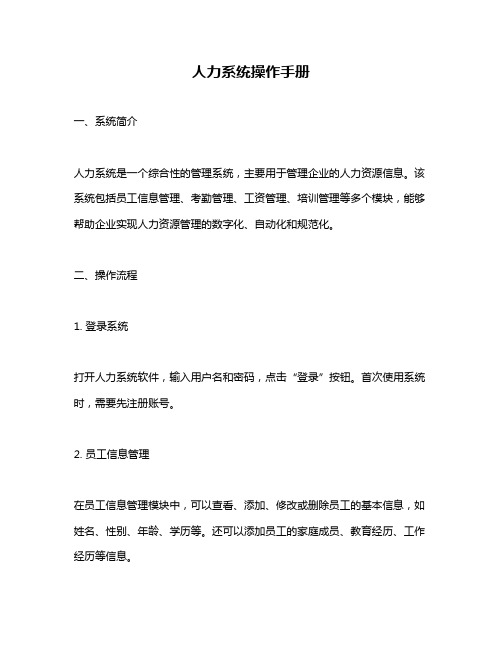
人力系统操作手册
一、系统简介
人力系统是一个综合性的管理系统,主要用于管理企业的人力资源信息。
该系统包括员工信息管理、考勤管理、工资管理、培训管理等多个模块,能够帮助企业实现人力资源管理的数字化、自动化和规范化。
二、操作流程
1. 登录系统
打开人力系统软件,输入用户名和密码,点击“登录”按钮。
首次使用系统时,需要先注册账号。
2. 员工信息管理
在员工信息管理模块中,可以查看、添加、修改或删除员工的基本信息,如姓名、性别、年龄、学历等。
还可以添加员工的家庭成员、教育经历、工作经历等信息。
3. 考勤管理
在考勤管理模块中,可以记录员工的考勤情况,如迟到、早退、请假等。
系统会自动计算员工的出勤率,并提供相应的统计数据和图表。
4. 工资管理
在工资管理模块中,可以设置员工的工资项目和标准,如基本工资、绩效工资、奖金等。
还可以根据员工的考勤情况自动计算工资,并生成工资条和工资报表。
5. 培训管理
在培训管理模块中,可以制定员工的培训计划,并记录员工的培训情况。
还可以对培训效果进行评估和总结,帮助企业提高员工的综合素质。
6. 系统设置
在系统设置模块中,可以对系统进行个性化设置,如调整界面布局、设置提醒事项等。
还可以对系统进行备份和恢复,保证数据的安全性。
三、注意事项
1. 保证系统的安全性和稳定性,避免数据丢失或泄露。
2. 在进行任何操作之前,务必备份数据,以防止意外情况发生。
3. 定期对系统进行更新和维护,以保证系统的正常运行和使用效果。
系统员工自助操作手册

威高集团Peoplesoft系统用户操作手册-- 自助服务创建日期: 2016-8-5控制编码:当前版本:目录第一章用户手册惯例及系统通用操作 ................................................ 错误!未定义书签。
系统连接与访问方式 ............................................................................... 错误!未定义书签。
客户端和浏览器要求............................................................................... 错误!未定义书签。
网络要求................................................................................................... 错误!未定义书签。
单点登录................................................................................................... 错误!未定义书签。
用户登录与更改密码 ............................................................................... 错误!未定义书签。
用户登录................................................................................................... 错误!未定义书签。
更改密码................................................................................................... 错误!未定义书签。
- 1、下载文档前请自行甄别文档内容的完整性,平台不提供额外的编辑、内容补充、找答案等附加服务。
- 2、"仅部分预览"的文档,不可在线预览部分如存在完整性等问题,可反馈申请退款(可完整预览的文档不适用该条件!)。
- 3、如文档侵犯您的权益,请联系客服反馈,我们会尽快为您处理(人工客服工作时间:9:00-18:30)。
威高集团Peoplesoft系统用户操作手册
-- 自助服务
创建日期:2016-8-5
控制编码:
当前版本: 2.0
目录
第一章用户手册惯例及系统通用操作 (3)
1.1系统连接与访问方式 (3)
1.1.1客户端和浏览器要求 (3)
1.1.2网络要求 (3)
1.1.3单点登录 (3)
1.2用户登录与更改密码 (4)
1.2.1用户登录 (4)
1.2.2更改密码 (5)
第二章员工自助 (6)
2.1功能概述 (6)
2.2操作说明 (6)
2.2.1查看信息 (6)
2.2.2修改信息 (8)
2.2.2.1修改手机号码 (8)
2.2.2.2修改邮箱信息 (10)
第三章用户手册惯例及系统通用操作 (13)
3.1系统概述 (13)
3.2手册术语 (13)
3.2.1操作约定 (13)
3.2.2页面常见按钮/图标解释 (14)
文档控制 (15)
第一章用户手册惯例及系统通用操作
1.1系统连接与访问方式
2.2.1 客户端和浏览器要求
威高集团安装的PeopleSoft系统是当前最新版本——PeopleSoft 9.2。
新版本中除了增加和完善部分新功能之外,在视觉美观方面也大大增强。
如欲获得最佳视觉体验,请使用较高版本的浏览器,如Internet Explorer 7.0或以上版本、Chrome28或以上版本、Mozilla Firefox 3.5或以上版本。
2.2.2 网络要求
网络方面,根据威高集团人力资源部要求,PeopleSoft系统能够通过外网及内网访问。
访问地址如下:
外网:http://221.2.165.51:8070/
内网:http://172.16.7.72/
2.2.3 单点登录
员工可通过云办公快捷路径登录Peoplesoft系统,访问方式如下图所示:
1.2用户登录与更改密码
1.2.1 用户登录
[操作步骤]:
1)【打开地址】打开浏览器,在地址栏输入PeopleSoft系统登陆地址,打开页面;或者通
过云办公e-HR平台链接进入;
2)【输入用户】输入“用户ID”和“密码”;
3)【登录】点击“登录”按钮进行登录。
【提示】
1、系统用户名和密码区分大小写;
2、登录系统之后,用户看到的界面上的菜单因用户的权限不同而存在差异。
用户仅可以查看和使用职责权限范围内的菜单。
3、用户首次登陆之后,浏览器一般会自动记住用户登录时选择的登录语言和用户名,用户下次打开登陆界面时,输入密码即可。
4、威高集团员工登录系统,用户名均为员工工号,密码初始化时为员工身份证号码后6位,包含字母。
首次登陆系统后,请及时修改密码。
1.2.2 更改密码
[操作步骤]:
1)【打开菜单】用户登录系统之后,在界面左侧的菜单列表下方可见“更改密码”菜单
,点击菜单,进入修改密码页面;
2)【修改密码】在“更改密码”页面输入当前密码和新密码;新密码规则参照备注。
3)【确认修改】点击“更改密码”按钮确认修改,系统显示“密码已保存”提示,表示密码修改成功。
第二章员工自助
2.1功能概述
员工可通过员工自助服务的功能,实现自助查看个人基本信息、教育经历信息、培训信息等人事信息以及个人薪资单,并且支持员工进行个人电话、邮箱等信息的修改。
2.2操作说明
2.2.1 查看信息
[系统路径]:主菜单>自助服务>个人信息>员工自助(或者通过下图中主页快捷链接进入)
[操作步骤]:
1)[查看人事信息]:按照系统路径,或者点击主页,直接进入查看个人人事信息页面,如下图:
点击进入之后,首先可以看到的是个人“基本信息”,教育经历信息、培训信息、工作经历信息、合同信息、联系人信息等呈现折叠状态,如需查看可点击每类信息前的
,即可展开相应的信息:
2)[查看薪资单信息]:点击“薪资单”,点击“开始期间”和“结束期间”框后的放大镜,选
择“开始期间”和“结束期间”,点击“搜索”按钮,即可查看相应期间内的薪资单;
备注:
a)薪资单:系统支持查看从2015年12月至今的工资单;
b)日历组:员工可通过日历组ID判断当前薪资单为月度工资、奖金还是节日费;
c)应发合计:应发合计=基本工资+奖金+津贴+加班假期工资+补发补扣等其他薪资项-劳动
者因个人原因缺勤或旷工造成的工资或者奖金减少的部分;
2.2.2 修改信息
目前支持人事信息中手机号码和电子邮件的修改。
2.2.2.1 修改手机号码
[系统路径]:主菜单>自助服务>个人信息>员工自助
[操作步骤]:
1) [进入修改页面]:按照系统路径,点击“手机号码”前的,进入手机号码修改页面
2)[修改信息]:在电话信息栏输入修改之后的个人电话。
3)[保存]:修改之后点击。
4)[返回自助界面]:点击路径的员工自助,返回至员工自助界面。
2.2.2.2 修改邮箱信息
[系统路径]:主菜单>自助服务>个人信息>员工自助
[操作步骤]:
1) [进入修改页面]:按照系统路径,点击“电子邮件”前的,进入电子邮件修改页面
2)[修改电子邮件]:修改公司邮箱栏中的电子邮件地址。
3)[保存]:修改之后点击。
4)[返回自助界面]:点击路径的员工自助,返回至员工自助界面。
第三章用户手册惯例及系统通用操作
3.1系统概述
威高集团人力资源管理信息系统平台为PeopleSoft HCM系统。
本操作手册用于描述威高集团各级人力资源管理部门未来处理日常人事业务的系统操作。
本文档及培训过程中提及的PeopleSoft HCM系统、PeopleSoft系统、PS系统、HR系统,均代表本次实施的威高集团人力管理信息系统。
PeopleSoft HCM是基于 PeopleSoft 的“纯互联网架构”(PIA) 和企业门户网站技术的应用程序和业务流程的集成套件。
PeopleSoft HCM建立在大量的客户反馈、最佳实践、分析师调研以及甲骨文对先进理念的最求的基础之上。
其中成熟完善的功能和协作自助的特性使用户能够从招聘到退休全程管理人力资源,同时使员工团队的主动性与战略业务目标保持一致。
可有效降低运营成本、提高运营效率,同时不断定义和利用最佳实践。
PeopleSoft人力资源管理系统包括核心人力资源、薪酬管理两大功能模块,以适应各项人力资源管理业务的需要。
按照威高集团员工信息管理要求和人事活动流程,本文档将从如下几个方面详细介绍未来人事模块操作步骤:
-组织基础配置
-入职
-劳动合同签订
-员工异动管理
-兼职管理
-人事预警
-人事查询与报表
3.2手册术语
3.2.1 操作约定
用户手册中将使用下列字体和符号来表示各种特定的文字:
1)>:表示页面的操作路径;
例如:员工基本信息>职务信息>职务数据
2)[] :表示页面上对应的字段;
例如:[姓名]
3)* :在输入框前,表示该信息必须输入。
例如:*职位号码
4)注意:表示该页面需要重点关注的地方。
5)【提示】:系统使用及管理说明,表示特别说明。
3.2.2 页面常见按钮/图标解释
【】:保存按钮,单击此按钮,则页面上新增数据或是修改的数据被保存。
【】:单击此按钮,则返回到搜索页面。
【】:单击此按钮,查看与此条信息相邻的上条信息。
【】:单击此按钮,查看与此条信息相邻的下条信息。
【】:如果一个员工有多条信息,页面上仅显示离当前日期最新一条,如果需要查看员工的历史信息,则需要单击此按钮。
【】:如果要在原有的数据基础上进行更改,则需要单击此按钮。
【】:添加一条新的数据按钮,例如员工新进行了调动,则单击此按钮,为此员工新增一条数据。
【】:删除一条数据按钮,例如员工职务数据上由于操作失误录入了两条同样的数据,需要删除一条无效的,则单击此按钮。
【】:查看员工的下一条数据。
【】:查看员工的上一条数据。
【】:单击此按钮,可以选择日期。
【】:放大镜按钮,单击此按钮,会弹出搜索表。
【】:缩放表格
【】:将当前表格数据以excel格式下载到本地。
【】:在当前页面快速搜索关键词。
文档控制
更改记录Change Record
参与Contributor(s)
复核Approver(s)
参考文档Related Documents。
